Понимая особенности различных Android устройств, можно постоянно оптимизировать свою деятельность. Даже хорошо разбираясь в принципах функционирования разных параметров, QA-специалисты могут совершать мелкие ошибки, которые нередко влияют на качество тестирования ПО.
Для начала, стоит проанализировать основополагающие понятия и принципы, а также установить базовые дефекты, которые могут появиться в ходе работы с данной операционной системой.
Режим разработчика Android – это специализированный набор системного функционала, после активации которого пользователь получает персональный доступ к дополнительным настройкам и возможностям данной ОС. Среди них можно выделить параметры для работы с ПО устройства, инструментарий отладчика, логирование, диагностика системы и еще много полезных операций.
Все это означает, что почти 90% внутренней функциональности системы не может быть доступно пользователю, который не активировал режим разработчика на используемом устройстве.Порой режим разработчика не до конца понятен простому пользователю, так как он предназначается в первую очередь для разработчиков ПО и тестировщиков. Но иногда случаются ситуации, когда и рядовому пользователю нужно воспользоваться данным набором параметров ОС Android.
Операции с режимом разработчика для Android
Чтобы начать работать с данным режимом, необходимо:
- Перейти в настройки, выбрать параметры Сведения о телефоне и нажать на пункт Номер сборки 5-7 раз;
- Пользователю отобразится специальное меню, которое и является режимом разработчика.
Основные разделы параметра разработчика
Настройки разработчиков выстраиваются исключительно согласно списку требований и состоят из большого перечня разных разделов, которые можно условно поделить на подразделы:
- Отчет о дефекте – интерактивный/подробный.
- Пароли резервного копирования – пользователь может менять пароли резервного копирования данных.
- Невыключение экрана – дисплей устройства всегда будет в незаблокированном состоянии.
- Включение журнала Bluetooth HCI.
- Дефолтная блокировка – пользователь может как запретить, так и разрешить разблокировку загрузчика ОС именно на тех устройствах, где он в состоянии блокировки. Активация может потребоваться, например, при надобности установки неофициальных данных.
- Цветовые режимы – параметры переключения цветовой схемы sRGB.
- Обновление ОС в автоматическом режиме – активирование поиска обновлений данной ОС, а также работа по обновлению ее главных компонентов.
- Режим демонстрации – система может показывать 100% заряд устройства, полный уровень сигнала при беспроводной передаче данных.
Тестирование аппаратного ускорения визуализации
Совокупность параметров и настроек, которые могут повышать эффективность функционирования компонентов устройства – это все про аппаратное ускорение визуализации систем на Android:
- GPU-ускорение – функция активации работы процессора для задач по обработке двухмерной графики. Подобный параметр может как ускорить, так и замедлить работу тестируемого смартфона/планшета.
- Демонстрация обновлений дисплея – демонстрация областей экрана, с которыми в данный момент взаимодействует графический контролер.
- Отладка наложения – выделение области экрана, где несколько элементов графического содержания могут накладываться друг на друга.
- Отключение аппаратного наложения – полное отключение графического процессора, когда пользователь желает завершить обработку экрана и компоновку определенных элементов.
Итоги
Важно понимать, что при взаимодействии с любым Android устройством расположение базовых параметров и их системных задач – ключ к первоклассным и эффективным тестам производительности ОС Android. Исследование функционала приложения на основе режима отладчика – это прекрасная возможность детализировано провести проверку с подключением всего важного и актуального набора параметров данной операционной системы!

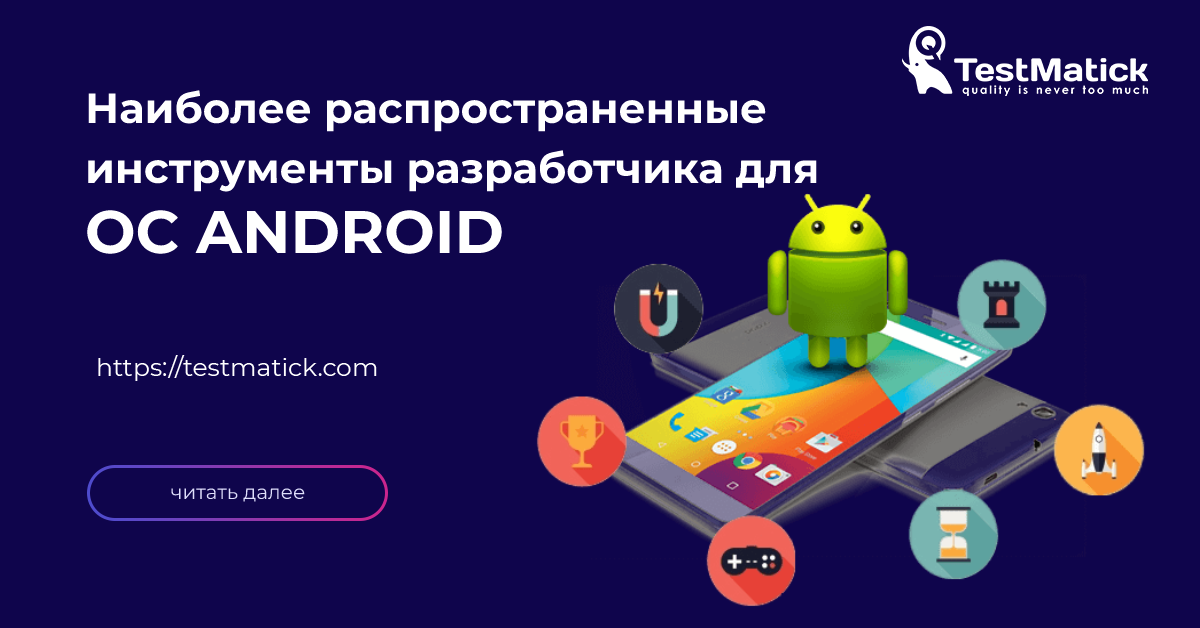








Оставить комментарий